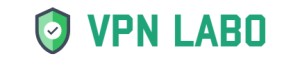ノートンのセキュリティソフトに付属する「Norton Secure VPN」を使っていると、次のような場面に遭遇することがあります:
- さまざまなサービスにログインできない。
- VPNをオフにしても、すぐ再接続されてしまう
- 設定を切り替えたはずなのに、ステータスが「接続中」のまま
- スマホやPCのネットが遅くなり、VPNを切りたいのに方法がわからない
実はこれはノートンの自動VPN機能や保護設定による影響であり、特定の条件では自分の意思でVPNをオフにできない仕様になっていることがあります。
この記事では、ノートンVPNがオフにできない具体的な原因から、確実にオフにする方法、そしてどうしても切れない場合の代替案まで、実際のユーザー事例や検証を交えて徹底解説します。
目次
なぜノートンのVPNがオフにできないのか?【主な原因5選】

1. 自動VPN接続がオンになっている(スマホ・PC共通)
ノートンは、Wi-Fiやモバイルネットワークに接続すると、自動的にVPNを有効にする設定が標準でオンになっています。とくに公共Wi-Fiでは強制的にオンにされることも。
**設定をオフにしても、数秒後にまたオンになる…**という現象の多くはこの自動機能によるものです。
2. ノートン360の「常時保護」モードが有効になっている
ノートン360には「セキュアVPNを常時有効にする」という強力なセキュリティ機能があります。これがオンの状態では、ユーザーがVPNをオフにしようとしても再接続が強制される仕組みです。
3. Norton Secure VPNの単体アプリが別に動作している
スマホ版の場合、「ノートン360アプリ」と「Norton Secure VPNアプリ」が別々に存在していることがあります。この2つが同時に動いていると、一方をオフにしてももう一方が再接続してしまうというループ状態になることがあります。
4. アプリの不具合やキャッシュの破損
一部のノートンユーザーからは、「VPNをオフにしても無反応」「設定変更が保存されない」といった報告も。これはアプリのバグやキャッシュの破損が原因で、再インストールで解決するケースが多いです。
5. 他のVPNやセキュリティアプリとの干渉
たとえば「Google One VPN」「Opera VPN」など、他のVPN系アプリが同時にインストールされていると、VPNの制御が競合してしまい、オフにしてもすぐ再接続されたり、設定変更が無効になることがあります。
【デバイス別】ノートンVPNの正しいオフの手順
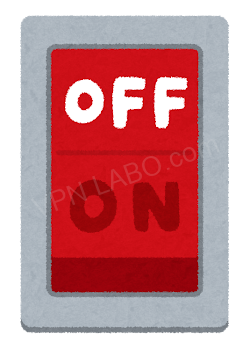
【スマホ:iPhone/Android】
iPhone(iOS)での操作手順
- ノートン360アプリを起動
- 下部メニューの「VPN」をタップ
- 「VPNを接続」のスイッチをオフにする
- iPhoneの「設定」→「一般」→「VPNとデバイス管理」から、VPNステータスを確認
- 必要に応じて「VPN構成を削除」
✅ ポイント:自動接続オプションをオフにしないと、何度でも再接続される
Androidでの操作手順
- ノートン360を開き、「セキュアVPN」を選択
- 表示された画面でVPN接続をオフ
- 設定>「ネットワークとインターネット」>「VPN」からVPN接続状況を確認
- 「常にオンVPN」の設定が有効になっていないかチェックして無効化
💡 Android 13以降では「常時オンVPN」設定がより強力に適用されるため、OS側の設定も忘れずに。
【PC:Windows/Mac】
Windowsの場合
- タスクバーのノートンアイコンを右クリック
- 「Norton Secure VPNを開く」をクリック
- スイッチをオフに切り替え
- タスクマネージャーで「VPN関連プロセス」が停止しているか確認
💡「サービスの自動起動」を止めたい場合は、スタートアップ設定やタスクスケジューラの見直しも効果的です。
macOSの場合
- ノートンアプリを起動
- 「VPN」のセクションへ移動し、スイッチをオフに
- メニューバーに残るVPNアイコンがあれば、アクティビティモニタで終了させる
- システム設定>ネットワークでVPN接続が自動で有効にならないよう設定変更
オフにできない場合の裏技的な対処法

もし、上記をすべてやってもVPNがオフにならない場合は、以下の方法も検討してみてください。
✅ Norton Secure VPNアプリをアンインストールする
- VPN機能だけを削除したい場合、スマホではVPNアプリ単体をアンインストールすることでVPN機能を完全に停止できます。
- ノートン360本体はそのまま使えるため、セキュリティを維持しながらVPNを外したい人向け。
✅ ノートン全体を再インストールして初期設定からやり直す
- 設定が複雑に入り組んでしまっている場合、一度アンインストールして再インストール→VPNオフ設定だけ残すという手もあります。
✅ カスタマーサポートに連絡して構成変更を依頼
- ノートンのVPN常時接続が止められない場合、製品によっては一部の保護機能が固定されているケースもあります。
- カスタマーサポート経由でVPN機能の無効化設定を案内してもらえることもあります。
NortonのVPNがオフにできなくて困っている人の声【SNS・レビュー事例】

SNS上にあった「NortonのVPNがオフにできなくて困っている人の声」を集めてみました。
- 「ノートンのVPN切ってもすぐ戻る。これもうウイルスやろ」
- 「スマホのVPNをノートンが勝手にオンにして通信遅い…」
- 「VPN使わないのに常にONでバッテリーも減るし、どうしたらええねん…」
このように、VPNの自動再接続にストレスを感じているユーザーは多数存在します。とくに格安SIMや海外旅行時にVPNが邪魔になるケースも多いため、個別の設定見直しや代替策の検討が重要です。
VPNを無効化しても大丈夫?リスクと代替策
VPNを切ること自体は問題ありませんが、以下のようなシチュエーションでは注意が必要です。
リスクが高まる場面:
- 公共Wi-Fi(カフェ・空港など)に接続するとき
- 海外の不明なネットワークに接続するとき
- 個人情報を含む通信を頻繁に行う場合(ネットバンキング・クレカ利用など)
VPNなしでも安全を保つには?
- HTTPS接続を必ず使う(ブラウザ拡張で常時HTTPSに)
- ファイアウォールやリアルタイム保護は必ずオンに
- 怪しいWi-Fiには接続しない
- 信頼性の高いセキュリティアプリを使う(例:ESET、Bitdefender)
まとめ:ノートンVPNがオフにできないときは「自動接続設定」と「構成の見直し」がカギ

ノートンVPNがオフにできない問題の多くは、「自動接続」や「セキュリティ構成の強制」によるもので、設定を正しく調整することで解決できます。
どうしても解決しない場合は、以下の対処を順番に試しましょう:
- 自動VPN接続を無効化
- VPNアプリ単体をアンインストール
- アプリを再インストールして設定やり直し
- ノートンサポートに相談して詳細設定を案内してもらう
VPNは便利な一方、時に通信や操作性に影響を与えることも。自分の使い方に合わせて最適な設定にすることが、安全性と快適性のバランスをとるコツです。